Å Slå et fargerikt bilde svart og hvitt I Photoshop er enkelt, men hva om det er en farge du vil beholde for å få oppmerksomhet? Ingen bekymringer, det er ganske enkelt også. Det tar bare to ekstra trinn.
i denne opplæringen skal du lære å lage en farge pop ut i et svart-hvitt bilde. Metoden jeg skal vise deg fungerer veldig bra når det bare er en farge du vil vise i et svart-hvitt bilde.
Merk: alle skjermbilder er hentet Fra Adobe Photoshop CC 2021 Mac-versjonen. Windows eller andre versjoner kan se annerledes ut. For hurtigtaster endrer Windows-brukere Kommandoen Til Kontroll.
Trinn 1: Åpne bildet I Photoshop.
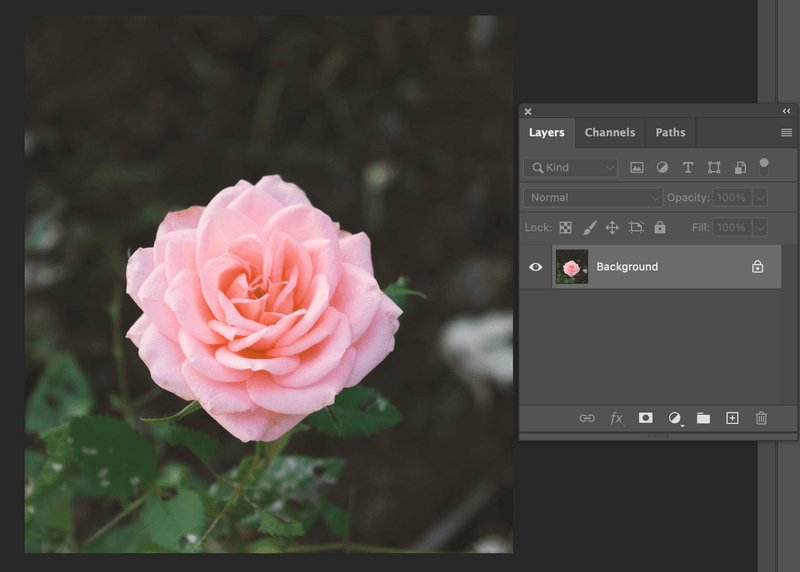
Trinn 2: Hit Command + J på tastaturet for å duplisere laget.
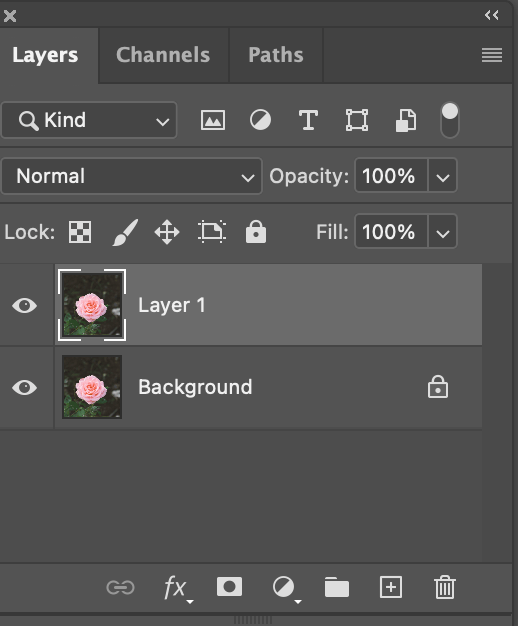
Trinn 3: Gå til toppmenyen Og velg Bilde > Justeringer > Desaturate eller bruk hurtigtasten Shift + Command + U for å gjøre bildet svart og hvitt.
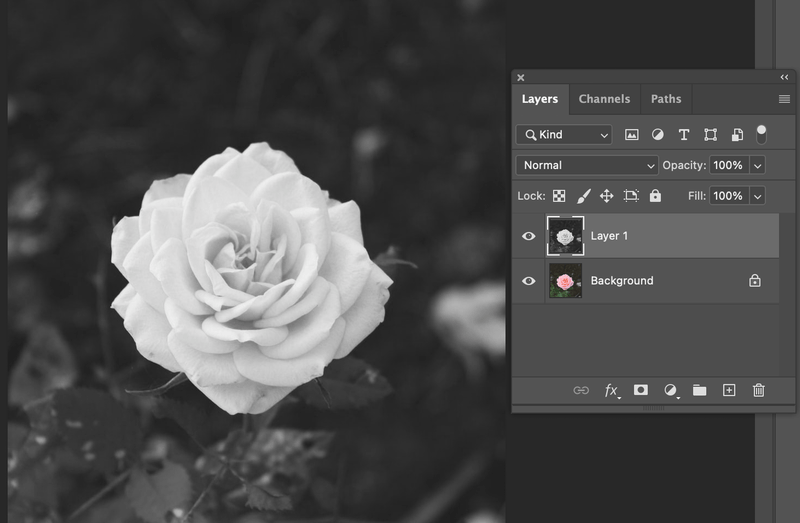
Trinn 4: med laget valgt, gå til toppmenyen Og velg Velg > Fargeområde.
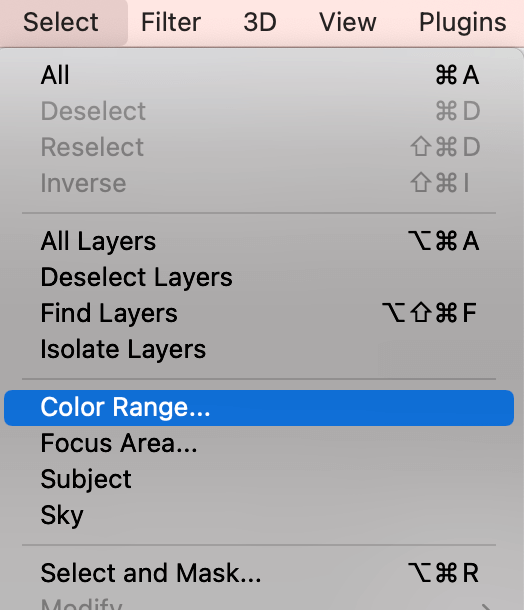
Du vil se et fargespektervindu. Når du holder musen over bildet, blir pekeren et pipetteverktøy som du kan bruke til å velge eksempelfarger.
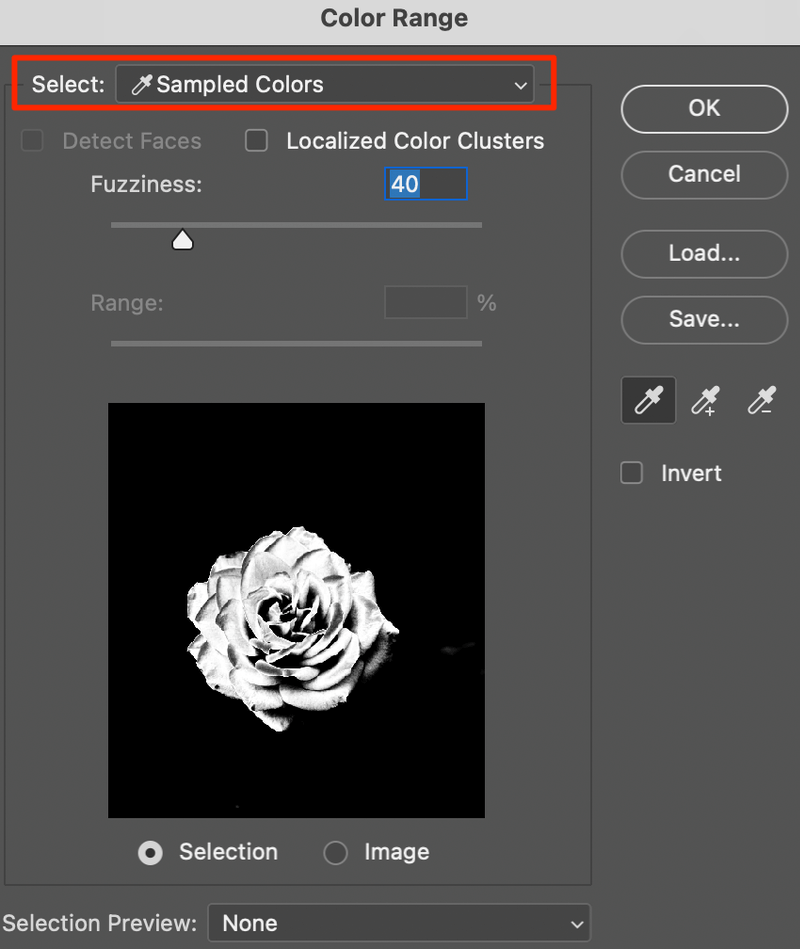
prøvefargen skal være områdene du vil at fargen skal vise. I dette tilfellet klikker jeg på blomsterdelen for å velge den rosa fargen fra blomsten. Klikk OK NÅR du er ferdig med å prøve fargen.

Trinn 5: Trykk På Slett-tasten på tastaturet, og du bør kunne se fargen du valgte. Du kan fjerne markeringen ved hjelp av snarveien Kommando + D.
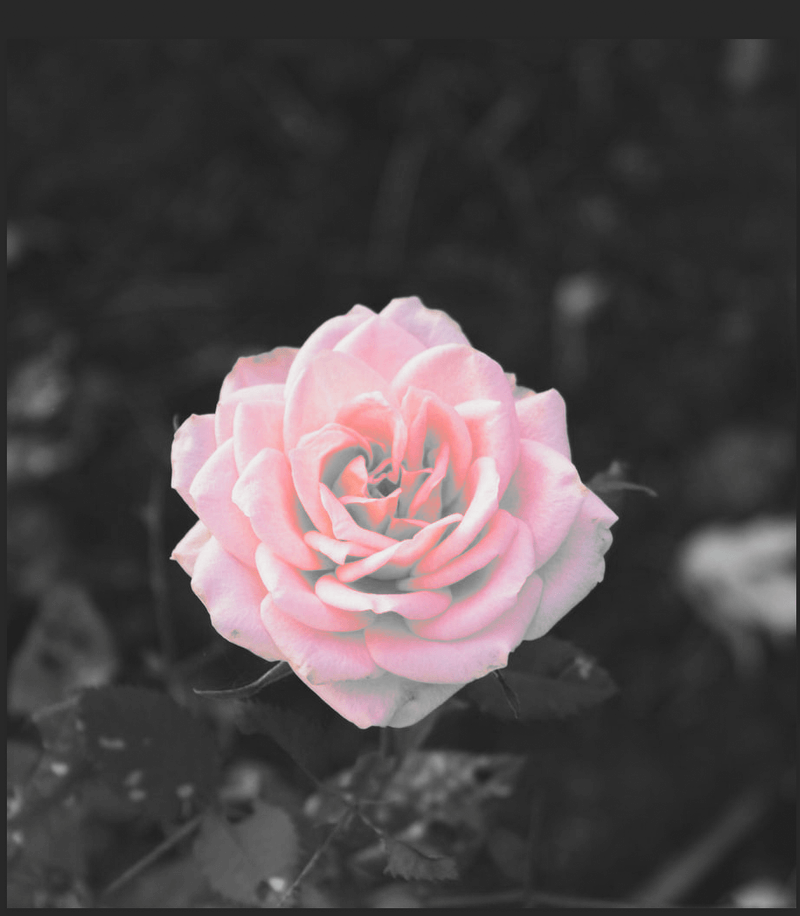
som du kan se, er det fortsatt noen grå områder på blomsterdelen og den rosa er ikke lys nok. Slapp av. En liten touch-up vil løse dette problemet.
Trinn 6: Velg Viskelærverktøyet fra verktøylinjen og børst på blomsten for å fjerne gråtoner. Ser du? Alt i orden.
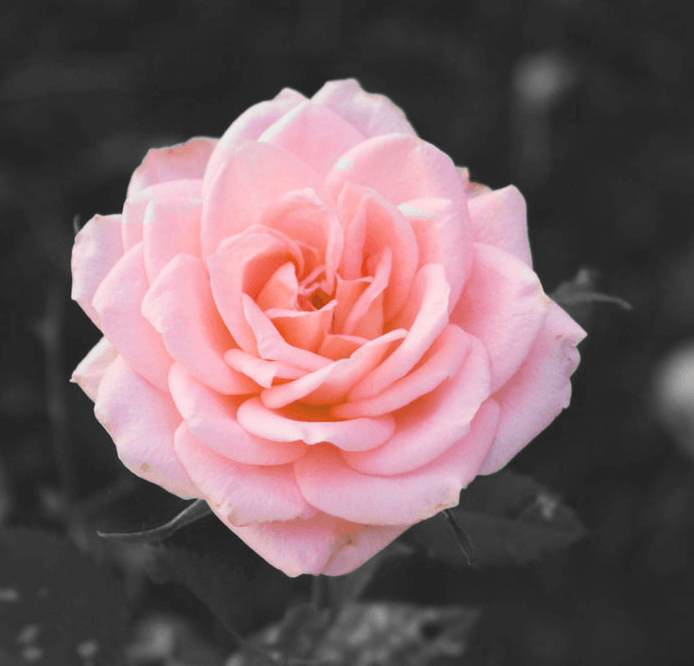
Konklusjon
jeg fortalte deg at det er enkelt. Nøkkeltrinnet her er trinn 4 fordi det er viktig å velge gode prøvefarger, og det vil spare deg tid på bildeoppretting. Klikk på fargeområdet flere ganger om nødvendig. Vær tålmodig 🙂
Om juni
